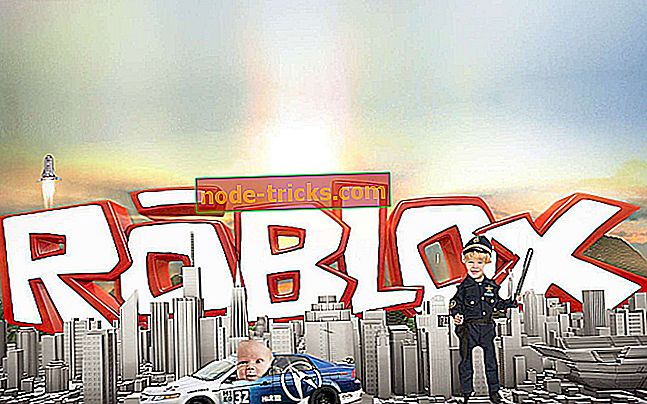Fix: Hearthstone kan ikke starte på PC
Siden samlekort-sjangeren har fått en stor popularitet bust gjennom årene, trenger hele verden et enormt online spill. Så, benyttet Blizzard muligheten og skapt Hearthstone: Heroes of Warcraft. Basert på det veletablerte Warcraft-universet, ble spillet en umiddelbar suksess over hele verden.
Hearthstone er ikke et krevende spill. Så systemkrav er vanligvis ikke problemet, men det er noen andre problemer som kan plage spillere. Likevel rapporterte noen brukere nylig en irriterende feil. Spillet vil ganske enkelt ikke starte. For det saks skyld har vi utarbeidet noen løsninger for deg.
Hvordan løser jeg "Problemet starter ikke" i Hearthstone
- Deaktiver eller avinstaller kjente motstridende programmer
- Oppdater Hearthstone
- Oppdater GPU-drivere
- Logg deg inn i en annen region
- Endre kompatibilitetsmodus
- Skann og reparer spillinstallasjonen
- Installer spillet på nytt
Løsning 1 - Deaktiver eller avinstaller kjente motstridende programmer
Noen programmer og deres bakgrunnsprosesser er kjent for å forstyrre Hearthstone. Derfor kan de lage et stort utvalg av problemer. Vi viser noen av dem her:
- Norton, Kaspersky og Panda Antivirus-løsninger.
- Torrent-klienter og nedlastingsledere.
- GPU tuning applikasjoner.
- VoIP-tjenester.
- Peer 2 Peer-programvare.
Den enkleste måten å løse dette problemet på er å avinstallere disse programmene. På den annen side kan du bare deaktivere dem mens du spiller Hearthstone.
Løsning 2 - Oppdater Hearthstone
Du bør alltid ha den nyeste oppdateringen / oppdateringen installert. Klienten vil automatisk oppdatere Hearthstone til den nyeste versjonen, så det bør ikke være et problem. Dessverre, ved noen anledninger må du lapple spillet manuelt. Du kan gjøre det ved å følge disse instruksjonene:
- Last ned agentens frittstående patch-filer.
- Lukk alle løpende Blizzard-spill og -startere (inkludert Battle.net App), og vent minst 30 sekunder.
- Høyreklikk oppgavelinjen og hør opp oppgaven din
- Under Processer, sjekk etter Agent.exe. Hvis den er aktiv, stopp den.
- Trekk ut de frittstående patch-filene til følgende sted C: \ Program Data \ Battle.net. Du bør aktivere Skjulte filer og mapper for å se dette.
- Bekreft at du vil slå sammen og erstatte filene.
- Start Battle.net App eller spillstarteren igjen, og prøv å patchere normalt.
Løsning 3 - Oppdater GPU-drivere
Oppdatering av driverne er den viktigste for hvert spill. Og Hearthstone er ikke et unntak. Pass på at du tar dine drivere fra offisielle nettsteder.
Hvis du har en Nvidia GPU, gå her.
Hvis du har en AMD / ATI GPU, gå her.
Hvis du vil oppdatere driverne fra Enhetsbehandling, sjekk ut denne artikkelen.
Løsning 4 - Logg inn i en annen region
Bytte region kan være svært nyttig for ulike problemer. Ikke bekymre deg, det er ikke en permanent endring. Etter noen få kamper i en annen region, kan du komfortabelt komme hjem. Du kan enkelt endre regionen din i Battle.net-appen i Hearthstone-fanen. Det kan være et midlertidig problem med din regionale server.
Hearthstone har 4 regioner: Amerika, Europa, Asia og Kina. Prøv å bytte til en av dem du spiller ikke regelmessig på, og senere kan du komme tilbake uten å miste noen fremskritt.
Løsning 5 - Endre kompatibilitetsmodus
Noen brukere rapporterte at endring av kompatibilitetsmodus hjalp dem med å løse lignende problemer. Så du bør prøve. Denne prosessen er ikke vanskelig i det hele tatt, og vi fører deg gjennom det:
- Gå til Battle.net installasjonsmappe. Standardplasseringen er C: \ Program Files \ Hearthstone.
- Høyreklikk Hearthstone-programmet og åpne Egenskaper.
- Kontroller kompatibilitetsfanen Kjør dette programmet i kompatibilitetsmodus for.
- Hvis du kjører Windows 10, bør du velge Windows 8. Så nedgrader i utgangspunktet for tidligere systemversjon.
- Sjekk Kjør som administratorboks også.
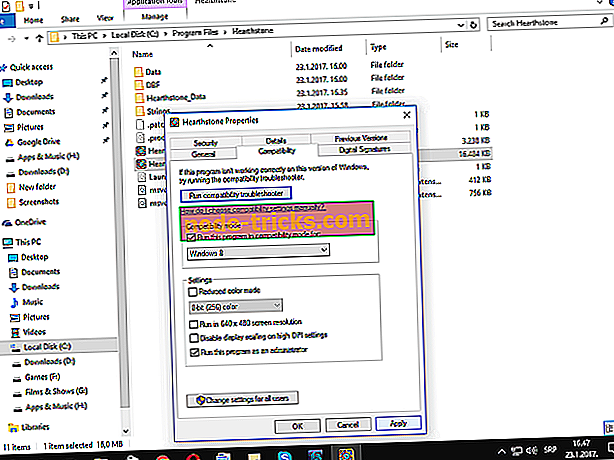
- Lagre konfigurasjonen og start spillet.
Løsning 6 - Skann og reparer spillinstallasjonen
Noen ganger blir spillfilene skadet eller ufullstendige. Er det på grunn av feil, skadelig programvare eller annen skadelig programvare. Nå, tenk at du må installere spillet på nytt hver gang det skjer. Takket være et implementert verktøy, lar Battle.net deg skanne og reparere disse filene. For å gjøre dette, følg disse instruksjonene:
- Åpne Battle.net-skrivebordsklienten din.
- Klikk på kategorien Hearthstone.
- Åpne Valg og velg Skann og reparer.
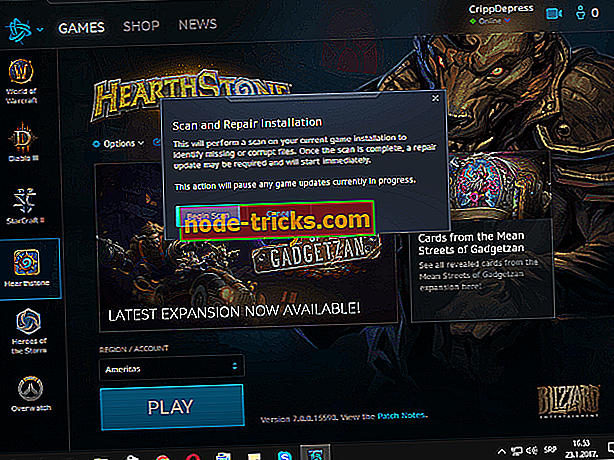
- Prosessen varer i et par minutter.
- Når det er ferdig, kan du prøve å starte spillet.
Løsning 7 - Sett på nytt spillet
Hvis ingen av de foregående 6 trinnene hjalp deg, prøv å installere Hearthstone på nytt og se etter endringer. Selv om dette og alle slags andre problemer løses av reparasjonsverktøyet, er det noen ganger ren installasjon som er veien å gå. Vi oppfordrer deg til å slette alle tilknyttede filer og registeroppføringer etter at spillet er avinstallert. På den måten kan du starte fra bunnen av. Hvis du ikke er sikker på hvordan du installerer Hearthstone på nytt, følg disse trinnene:
- Åpne Battle.net-klienten, høyreklikk på Hearthstone og avinstaller den.
- Naviger til Programfiler og AppData og slett tilknyttede filer.
- Gå tilbake til klienten og installer Hearthstone på nytt.
Det handler om det. Vi håper du finner disse løsningene nyttige og endelig løser problemer knyttet til mislykket oppstart.
Har du noen ekstra løsninger? Hvis du gjør det, vennligst del dem med oss i kommentarfeltet.

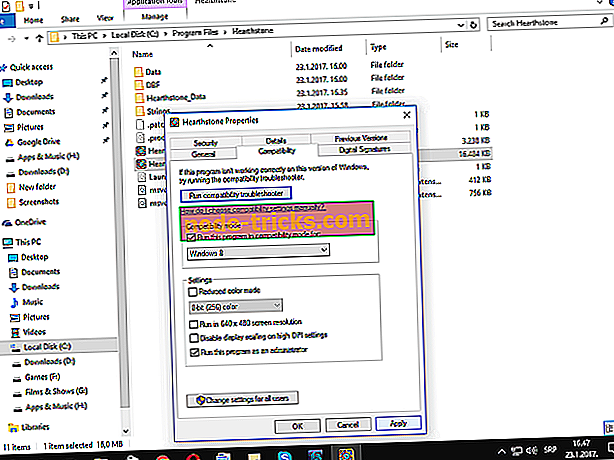
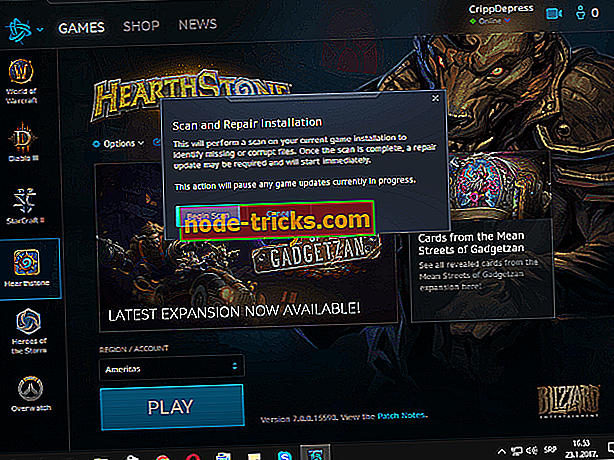



![Slik åpner du brannmurportene i Windows 10 [Steg-for-steg-veiledning]](https://node-tricks.com/img/how/663/how-open-firewall-ports-windows-10-9.png)
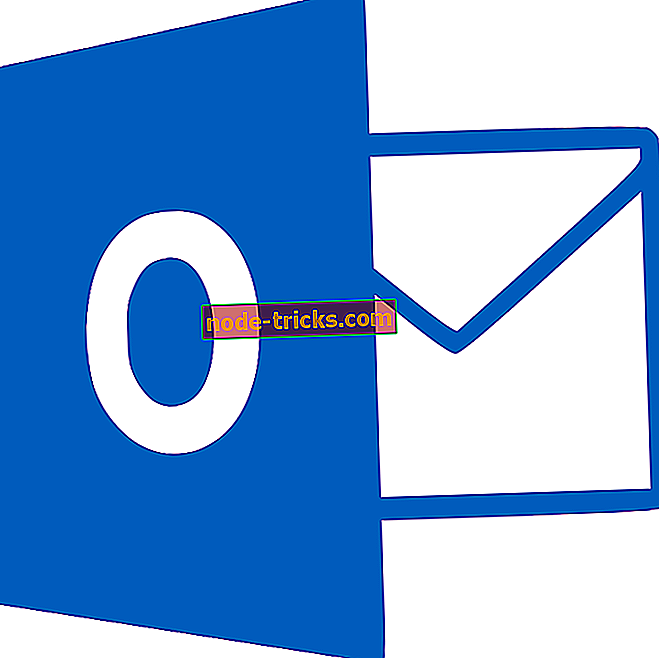

![5 best bootable backup programvare for Windows 10 [2019 LIST]](https://node-tricks.com/img/software/290/5-best-bootable-backup-software-4.jpg)